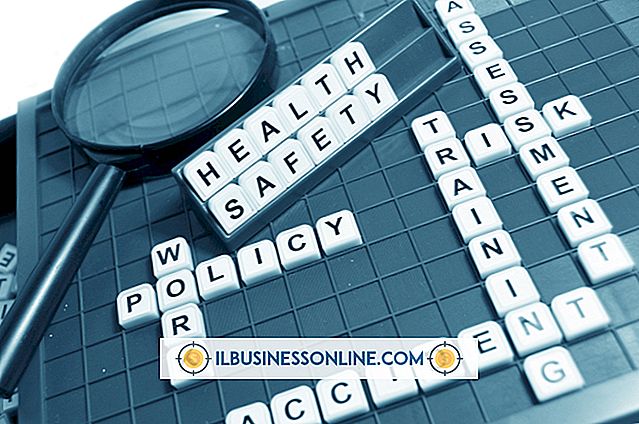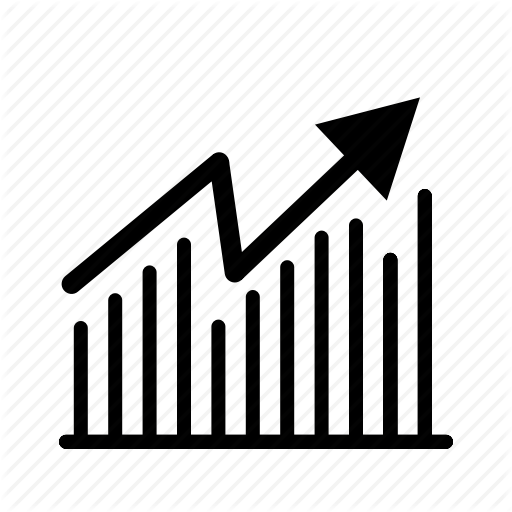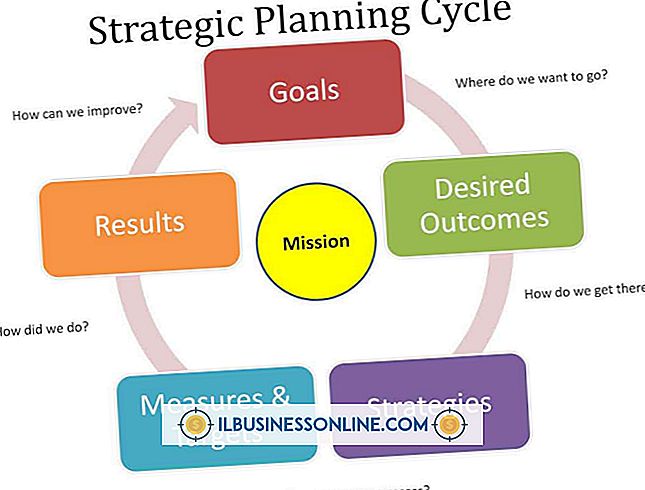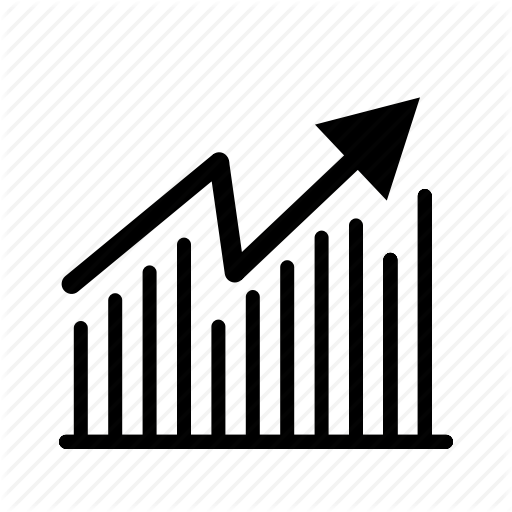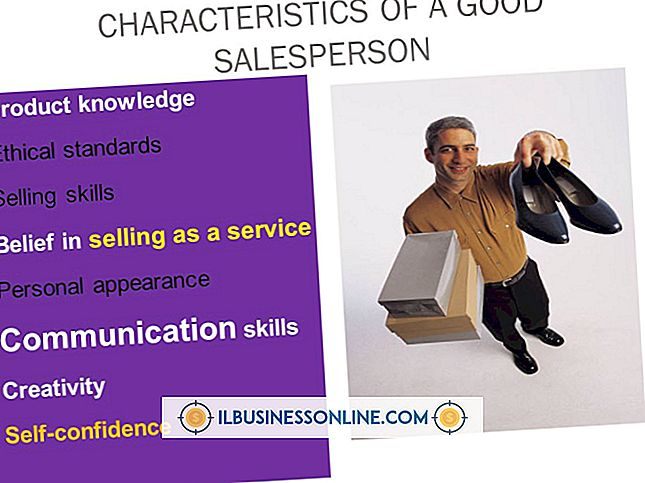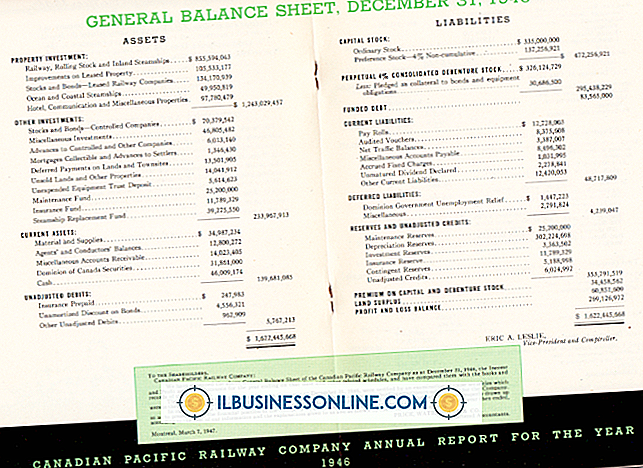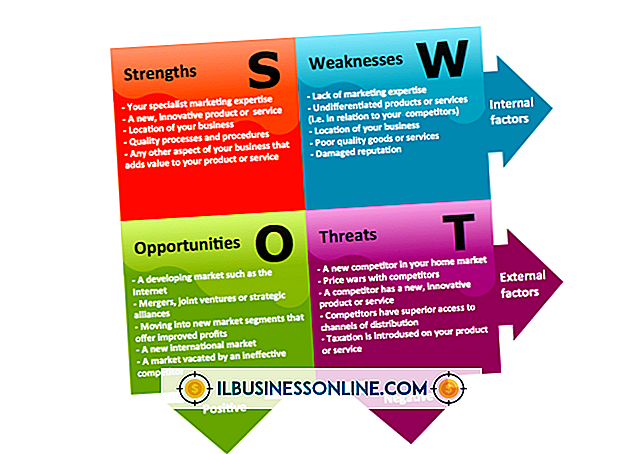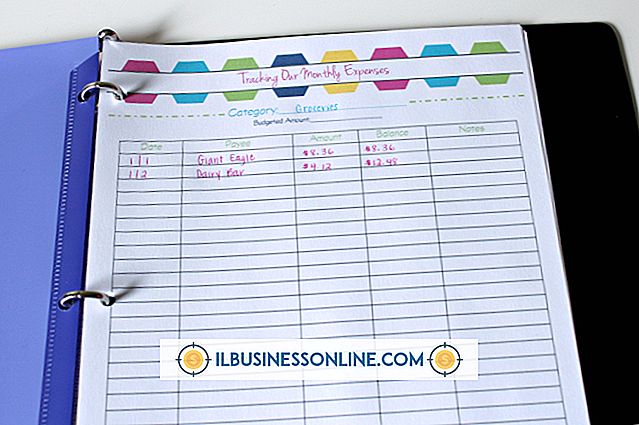Jak odłączyć inny komputer od Wi-Fi
Udostępnianie połączenia Wi-Fi to jedno, ale gdy niechciane osoby łączą się z Twoim połączeniem, musisz się tym przejmować. Wi-Fi może monitorować twoje konto lub wykonywać nielegalne działania, które można powiązać z routerem. Nawet bez nikczemnych intencji, kradzież twojego połączenia internetowego spowolni przesyłanie danych i utrudni ci korzystanie z usługi za którą płacisz. Odzyskaj kontrolę routera, odłączając niechciane komputery od sieci Wi-Fi.
Parametry bezpieczeństwa routera
Większość routerów, takich jak Belkin lub NETGEAR, umożliwia ustanowienie hasła zabezpieczającego w celu kontrolowania, kto ma dostęp do sieci, a kto nie. Użyj znanego urządzenia, takiego jak telefon lub komputer podłączony do routera. Przejdź do www.routerlogin.net i zaloguj się. Przy pierwszym logowaniu będziesz używał "admin" jako nazwy użytkownika i "hasła" jako domyślnego hasła. Zaktualizuj wszystkie informacje do swojej osobistej nazwy użytkownika i hasła. Pamiętaj, aby używać skomplikowanych haseł w celu złagodzenia niepożądanego dostępu.
Przejdź na kartę Zaawansowane, następnie Zabezpieczenia i kliknij "Kontrola dostępu". Otrzymasz wtedy opcję "Zezwól" lub "Zablokuj" dostęp do urządzeń znajdujących się na liście komputerów podłączonych do Twojej sieci.
Programy innych firm
Aby sprawdzić, czy szpieg Wi-Fi używa sieci z nieautoryzowanym komputerem, pobierz aplikację innej firmy. Kto jest moim WiFi (WIOMW) to program kompatybilny z systemami operacyjnymi Windows i Mac. Po pobraniu i zainstalowaniu wprowadzisz podstawowe informacje zgodnie z monitem programu.
Lista wyników wymienia wszystkie znane i nieznane urządzenia, w tym telefony, tablety, a nawet routery Belkin. Używanie aplikacji na urządzeniu z Androidem lub iPhonie jest również postrzegane jako "dozwolone", o ile wprowadzasz urządzenie jako "znane urządzenie". Potwierdź, że wszystkie wymienione urządzenia znajdują się na adresie IP odpowiadającym serwerowi. W programie możesz usunąć niechcianych użytkowników jednym kliknięciem myszy.
Zaszyfruj swoją sieć
Po usunięciu niechcianych użytkowników z sieci Wi-Fi, poświęć czas na zaszyfrowanie sieci w celu zwiększenia bezpieczeństwa i kontroli routera. Skontaktuj się z dostawcą Internetu, aby uzyskać szczegółowe informacje, ale większość z nich działa podobnie. Verizon przechowuje klucz szyfrowania w routerze sieciowym. Zaloguj się do routera i znajdź Ustawienia bezprzewodowe. Na lewym pasku nawigacyjnym wybierz "Stan sieci bezprzewodowej". Wybierz "Zabezpieczenia włączone", a zobaczysz klucz szyfrowania na liście. Zapamiętaj klucz szyfrowania, zaktualizuj hasło do złożonego zestawu znaków, cyfr i wielkości liter. Przechowuj te informacje w bezpiecznym miejscu, aby zapewnić je każdemu, komu chcesz dać dostęp.